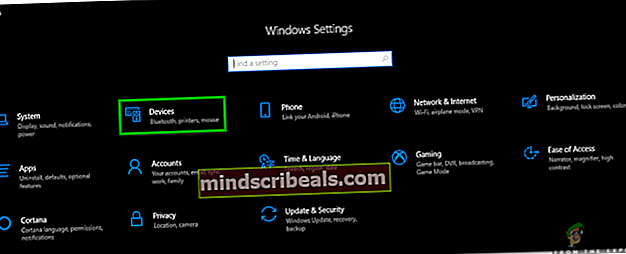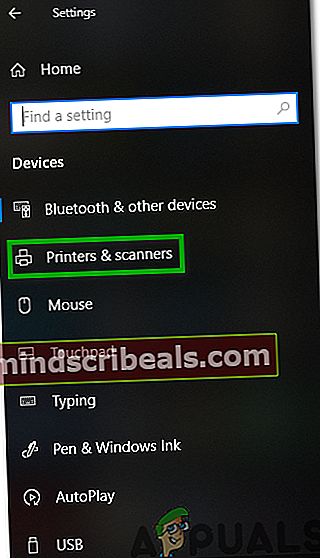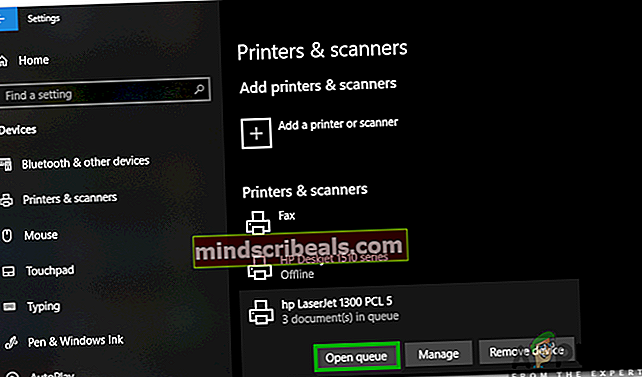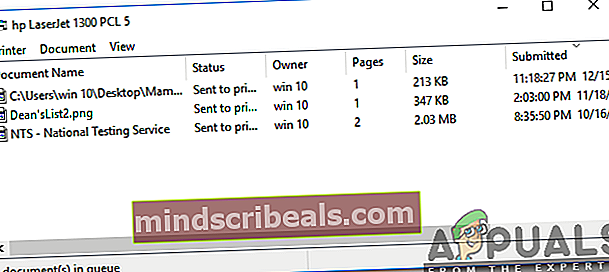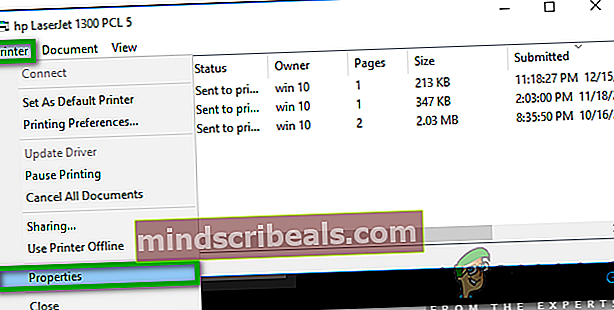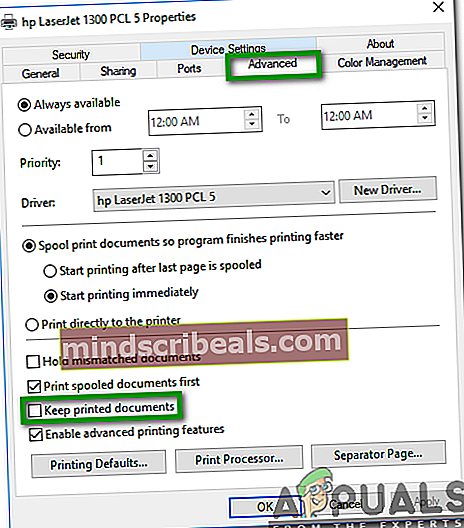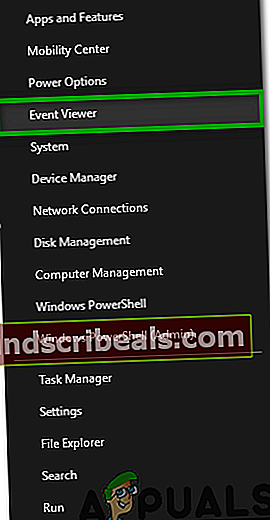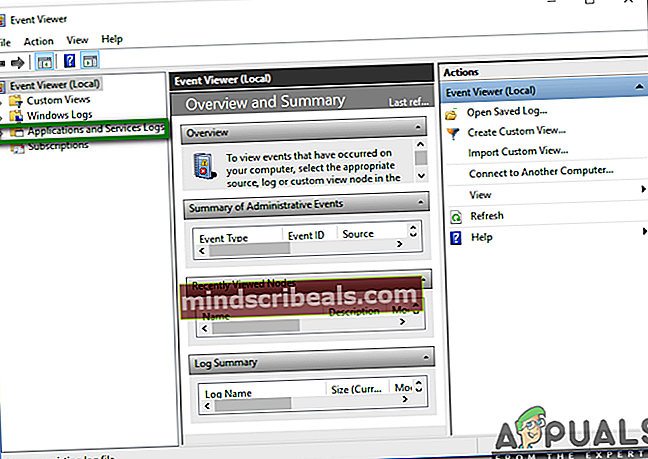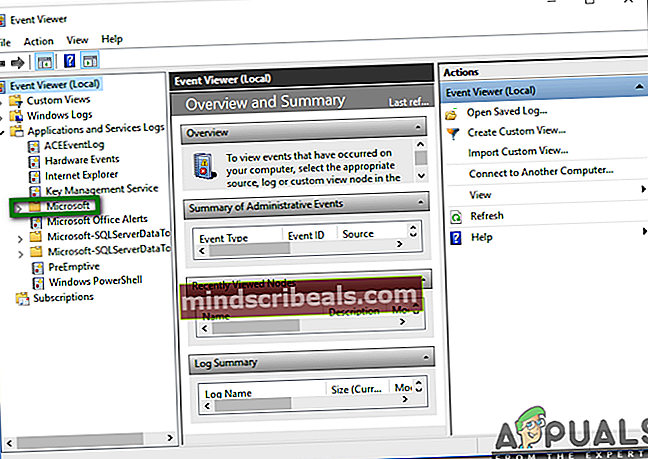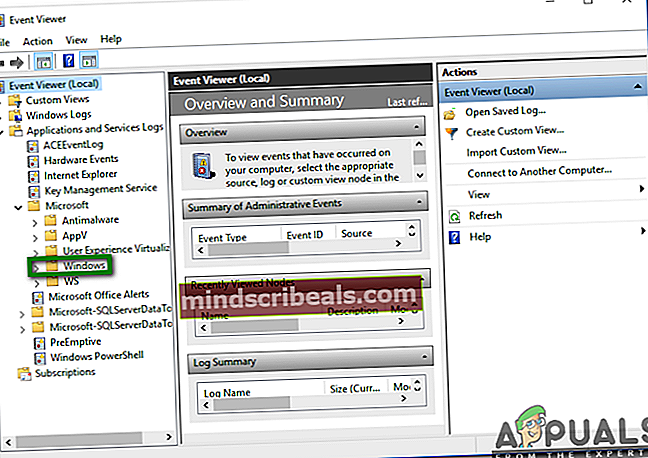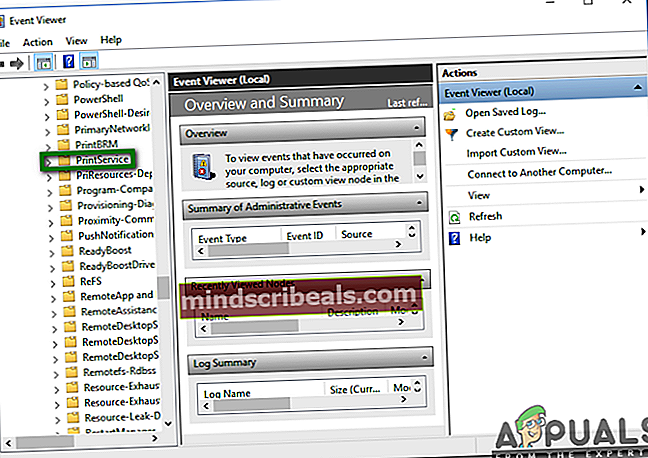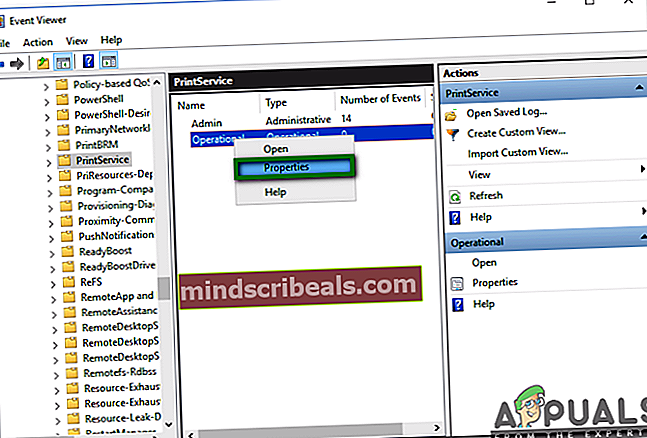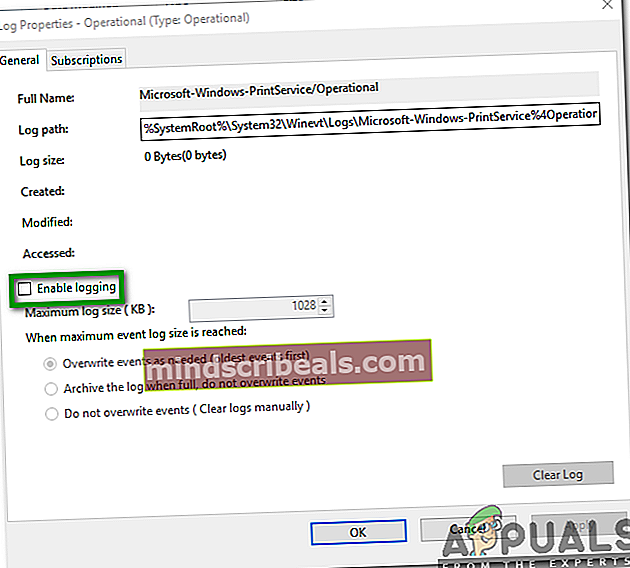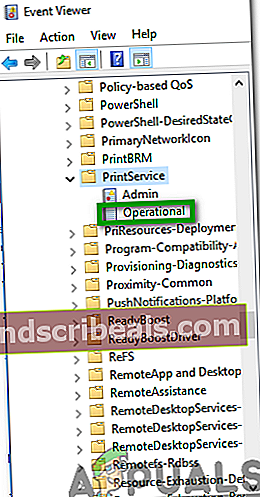Funkce Historie tištěných dokumentů ve Windows 10: Vše, co potřebujete vědět
Funkce Historie tištěných dokumentů ve Windows 10: Vše, co potřebujete vědět
Autor: Ayesha Sajid, prosinec 28, 2019 3 minuty čteníHistorie tištěných dokumentů je definována jako protokol všech dokumentů, které jste vytiskli, a také těch, které jsou aktuálně přítomny v tiskové frontě. Tato historie také obsahuje seznam neúspěšných i úspěšných pokusů o tisk. V tomto článku vám vysvětlíme způsob, jakým můžete povolit a zkontrolovat historii tištěného dokumentu ve Windows 10.
Jak zkontrolovat dokumenty v tiskové frontě v systému Windows 10?
Chcete-li zkontrolovat dokumenty v tiskové frontě, budete muset provést následující kroky:
- Do části Hledat na hlavním panelu zadejte Nastavení a kliknutím na výsledek otevřete okno Nastavení, jak je znázorněno na obrázku níže:
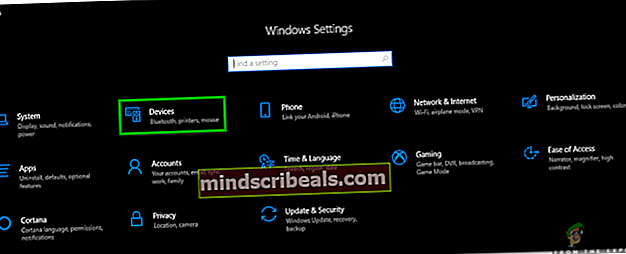
- V okně Nastavení klikněte na kartu Zařízení, jak je zvýrazněno na obrázku výše.
- Nyní klikněte na kartu Tiskárny a skenery v okně Zařízení, jak je zvýrazněno na následujícím obrázku:
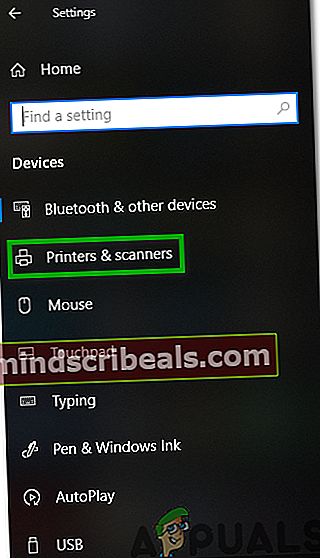
- Přejděte dolů do části Tiskárny a skenery. Zde naleznete seznam různých tiskáren a skenerů, které jsou nainstalovány ve vašem zařízení. Kliknutím na tiskárnu vyberte tiskárnu, jejíž tiskovou frontu chcete zobrazit.
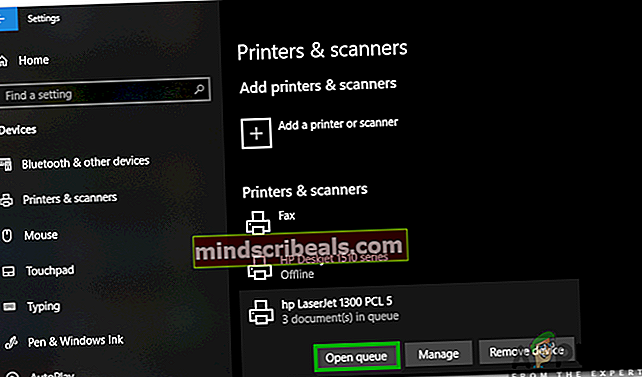
- Poté klikněte na tlačítko Otevřít frontu, jak je zvýrazněno na obrázku výše.
- Jakmile kliknete na toto tlačítko, na obrazovce se zobrazí vaše tisková fronta, jak je znázorněno na obrázku níže:
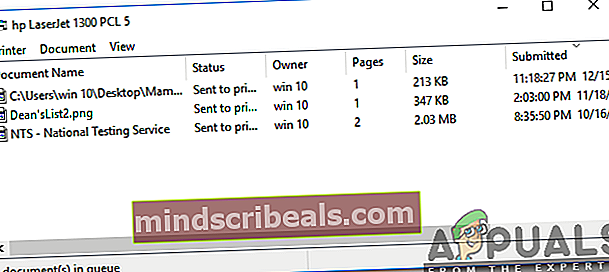
POZNÁMKA: Tato metoda zobrazí pouze dokumenty, které jsou aktuálně ve vaší tiskové frontě, a nikoli ty, které již byly vytištěny
Jak povolit a zkontrolovat historii tištěných dokumentů v systému Windows 10?
Chcete-li povolit a zkontrolovat historii tištěných dokumentů ve Windows 10, budete muset provést následující kroky:
- Přejděte do okna Tisková fronta, jak je popsáno v metodě popsané výše, a poté klikněte na kartu Tiskárna v tomto okně, abyste spustili nabídku, jak je znázorněno na obrázku níže:
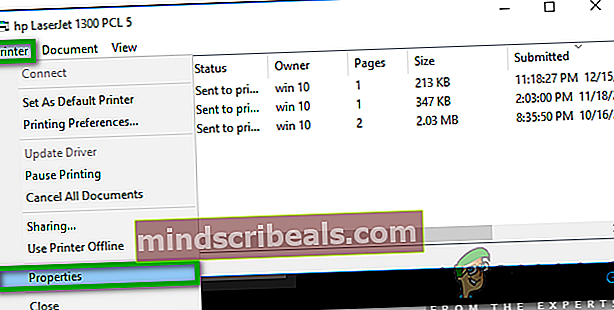
- Nyní klikněte na možnost Vlastnosti z této nabídky, jak je zvýrazněno na obrázku výše.
- Jakmile kliknete na tuto možnost, na obrazovce se zobrazí okno Vlastnosti konkrétní tiskárny.
- Přepněte na kartu Upřesnit v tomto okně, jak je zvýrazněno na následujícím obrázku:
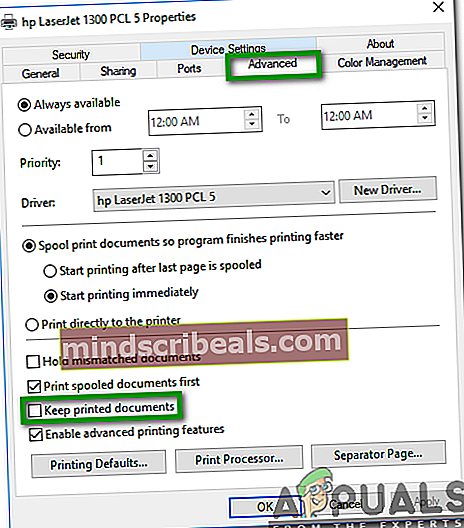
- Zaškrtněte políčko odpovídající poli s nápisem Ponechat tištěné dokumenty tak, jak je zvýrazněno na obrázku výše.
- Klikněte na tlačítko Použít a poté na tlačítko OK pro uložení nastavení.
- Nyní, kdykoli zkontrolujete tiskovou frontu příslušné tiskárny, uvidíte dokumenty aktuálně přítomné v tiskové frontě i dokumenty, které již byly vytištěny.
POZNÁMKA: Tisková fronta má pouze omezené množství prostoru, a proto nemůže zobrazit neomezený počet vašich dokumentů najednou. Kdykoli počet vašich dokumentů přesáhne svou kapacitu, nahradí ty starší. Chcete-li uchovat dlouhodobou historii svých tištěných dokumentů, budete muset dodržovat níže popsanou metodu.
Jak povolit a zkontrolovat historii dlouhodobých tištěných dokumentů v systému Windows 10?
Chcete-li povolit a zkontrolovat historii dlouhodobých tištěných dokumentů ve Windows 10, budete muset provést následující kroky:
- Klikněte pravým tlačítkem na ikonu Windows umístěnou na hlavním panelu, abyste spustili kaskádovou nabídku, a poté klikněte na možnost Prohlížeč událostí z této nabídky, jak je zvýrazněno na obrázku níže:
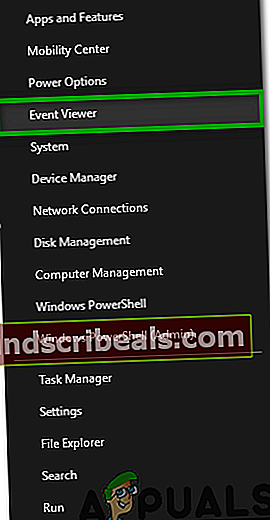
- Jakmile kliknete na tuto možnost, na obrazovce se zobrazí okno Prohlížeč událostí. Kliknutím na složku Protokoly aplikací a služeb ji rozbalte, jak je zvýrazněno na následujícím obrázku:
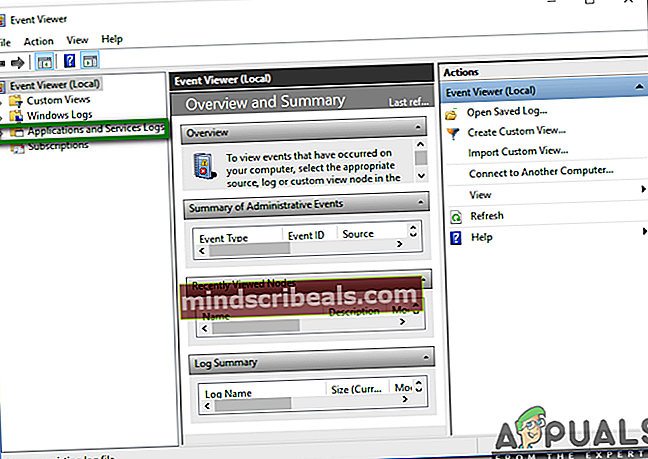
- Na kartě Protokoly aplikací a služeb klikněte na složku Microsoft.
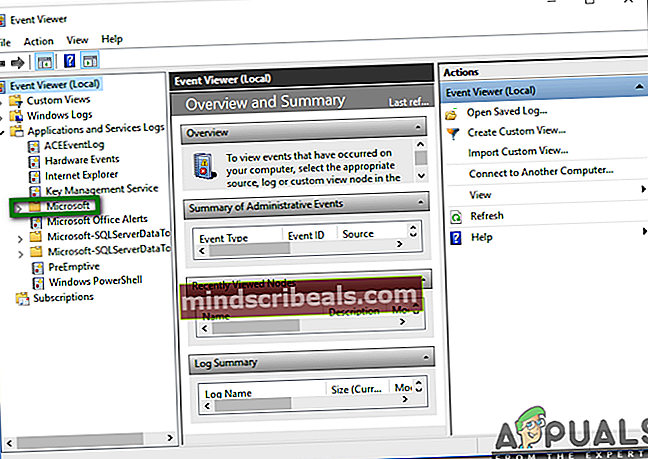
- Nyní klikněte na složku Windows, jak je zvýrazněno na obrázku níže:
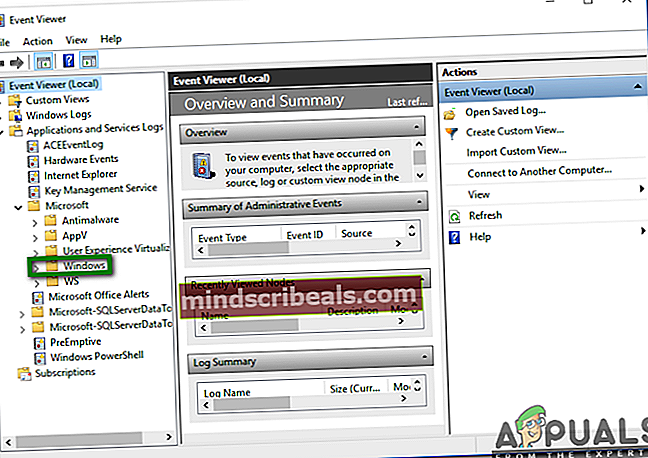
- Ve složce Windows poklepejte na složku Print Service.
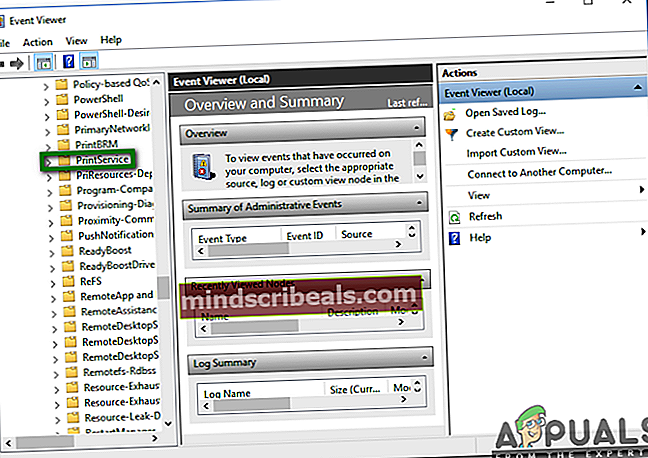
- V centrálním podokně okna Tisková služba klikněte pravým tlačítkem na provozní službu a otevřete nabídku, jak je znázorněno na následujícím obrázku:
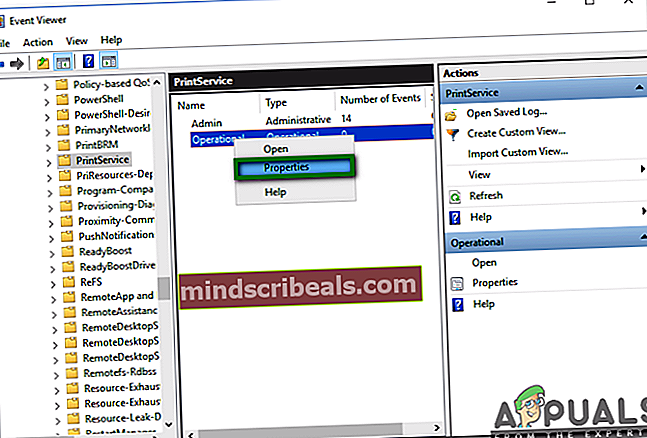
- Nyní klikněte na možnost Vlastnosti, jak je zvýrazněno na obrázku výše.
- Jakmile kliknete na tuto možnost, na obrazovce se zobrazí okno Vlastnosti provozního protokolu.
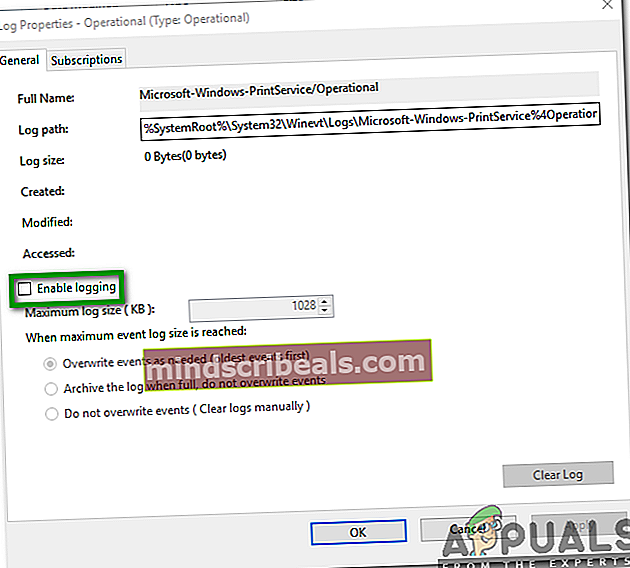
- Na kartě Obecné v tomto okně zaškrtněte políčko odpovídající poli s názvem Povolit protokolování, jak je zvýrazněno na obrázku výše.
- Klikněte na tlačítko Použít a poté na tlačítko OK pro uložení nastavení.
- Nyní, abyste mohli zkontrolovat historii dlouhodobých tištěných dokumentů ve Windows 10, budete muset opakovat kroky od 1 do 5 a poté dvakrát kliknout na provozní službu. Zde uvidíte historii dlouhodobých tištěných dokumentů.
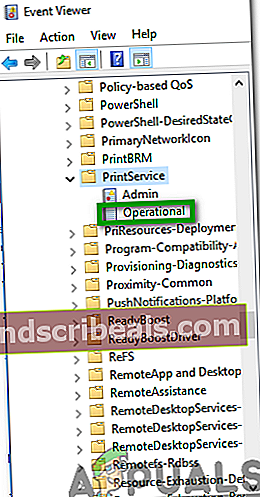
POZNÁMKA: Použitím této metody budete moci dlouhodobě sledovat své tištěné dokumenty, aniž by vám došlo místo v protokolu.